Potrebbe venire un momento in cui potresti voler visualizzare i dati grezzi sulle partizioni del disco, quindi qual è il miglior software da utilizzare per il lavoro? Ce ne sono diversi disponibili, ma oggi daremo un'occhiata [e-mail protetta] Editor del disco per PC Windows. [email protected] Disk Editor ti aiuterà a visualizzare e modificare i settori non elaborati su dischi fisici, partizioni e contenuti di file in forma esadecimale.
[email protected] Disk Editor non è progettato solo per consentire agli utenti di modificare i dati, ma per visualizzare il codice che il sistema utilizza per interagire con i suoi utenti. È un'app potente e funzionerà con quasi tutte le forme di unità di archiviazione. Le unità logiche, i dischi fisici e i file immagine del disco funzioneranno tutti senza problemi.
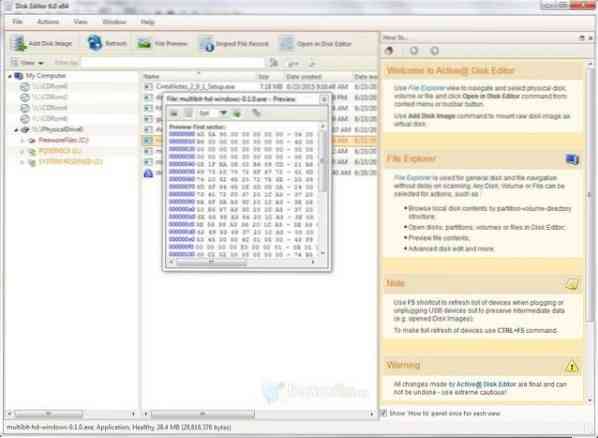
[email protected] Editor disco per PC Windows
Le sue caratteristiche in forma di proiettile sono:
- Punti di navigazione rapida
- Informazioni veloci sul disco
- Supporto per Unicode
- Visualizzazione avanzata del modello
- Ottimo supporto exFat
Utilizzando l'app:
L'interfaccia utente di [email protected] Disk Editor è più adatta agli utenti avanzati a causa della sua complicazione. Non lo definiremmo eccessivamente complicato, ma i principianti dovrebbero stare attenti quando si lanciano per la prima volta. L'interfaccia utente visualizza il contesto in modalità HEX, sebbene possa essere modificata per visualizzarli nei formati ASCII e Unicode.
Per aprire un disco, gli utenti devono prima selezionarlo in Recovery Explorer e, da allora, è possibile utilizzare diversi metodi per aprire completamente il disco. Ad esempio, potremmo utilizzare la scorciatoia da tastiera, ctrl+H, o semplicemente fare clic sul pulsante "Apri nell'editor del disco" per iniziare.
L'editor è anche abbastanza intelligente da applicare il modello migliore per un determinato contenuto. Utilizza il modello di collegamento ipertestuale ogni volta che vengono selezionati i campi dell'indirizzo; questo rende più facile saltare in una posizione particolare il più rapidamente possibile. Inoltre, il menu Naviga ci permette di visitare più velocemente i settori richiesti.
Se un utente desidera modificare il contenuto visualizzato, gli verrà chiesto di attivare la funzione di modifica tramite ctrl+Alt+E o tramite la funzione Modifica. La funzione Modifica contiene diversi comandi che gli utenti possono utilizzare durante la modifica dei file e tutti hanno una scorciatoia da tastiera corrispondente per l'avvio.
L'apertura dei file è simile all'apertura di un disco, ma erano disponibili diverse finzioni. Ad esempio, potremmo usare il comando Inspect File Record che ci ha permesso di aprire il menu File MFT.
Conclusione:
[email protected] Disk Editor è ottimo per visualizzare e modificare dati grezzi su partizioni, dischi o file. Non è stato progettato per utenti inesperti, ma dalla nostra esperienza, sarebbe difficile trovare app come questa che tengano conto della limitazione del principiante.
Dovremmo sottolineare che [protetto da posta elettronica] Disk Editor è stato fantastico con Windows 10 e può essere scaricato Qui gratuito.
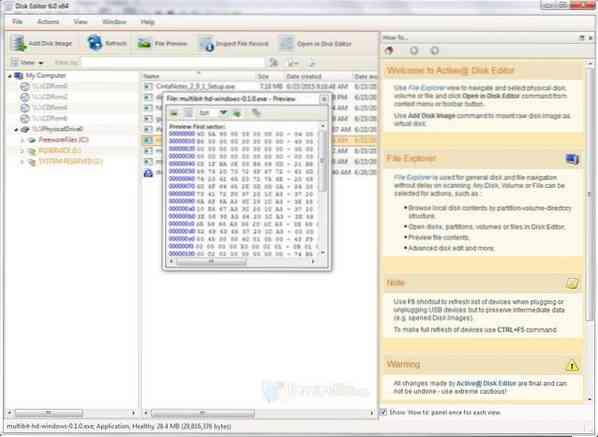
 Phenquestions
Phenquestions


